Tecnobits - TecnoBits FAQ - 如何将声音连接到我的电脑
如今,个人计算机是我们工作活动和娱乐的重要工具。 如果您是想要改善您的电脑上的聆听体验的用户之一,那么了解如何正确连接声音至关重要。在这篇技术文章中,我们将详细解释实现最佳声音连接的不同方法。 在您的PC上。从选择正确的电缆到配置音频设置,我们将探讨必要的每一个步骤,以便您可以在计算机上享受高品质的声音。准备好一头扎进 PC 上的声音连接世界,将您的音频体验提升到新的水平!
将扬声器连接至计算机
在开始之前:
将扬声器连接到计算机似乎是一项简单的任务,但是,重要的是要考虑某些步骤以确保正确操作并充分利用这些设备提供的音质。请按照以下说明操作,确保连接正确。
连接步骤:
找到计算机上的 音频输出:查找标有扬声器图标或 并带有术语“音频”的输入。它通常位于计算机的背面,但在某些情况下也可能位于侧面或正面。
识别扬声器连接器:检查扬声器附带的电缆。大多数现代扬声器都使用 3,5 毫米音频插孔,类似于耳机上的插孔。一些较旧的扬声器可能使用 RCA 甚至 USB 连接器。
将扬声器连接到计算机:将扬声器连接器插入计算机上相应的音频输出端口。确保连接器完全插入,以避免连接失败或没有声音。
设置和配置:
检查音量控制:验证计算机的音量是否设置为所需的级别。您可以使用音量控制调节它 你的操作系统 或您正在使用的音乐播放器。
执行声音测试:播放歌曲 或 视频以验证扬声器 工作正常。如果听不到声音,请再次检查连接和音量设置。
调整声音设置:如果您的扬声器有特殊的控件或设置,例如环绕声或均衡,您可以根据您的个人喜好探索和调整这些设置,以获得最佳的声音体验。
在您的电脑上设置音频驱动程序
音频驱动程序兼容性:
在对 PC 上的音频驱动程序进行任何设置之前,必须确保驱动程序与设备兼容。 OS 您正在使用的。检查制造商的网站以检查最新版本的驱动程序并确保它们与您的系统兼容。将驱动程序更新到最新版本可以解决兼容性问题并提高 PC 上的整体音频性能。
设置音频驱动程序:
确保拥有正确的音频驱动程序后,您可以进行特定调整以优化电脑上的声音。一些最常见的配置包括:
调整均衡器设置 将声音调整为您的个人喜好。
激活音频增强功能,例如降噪或环绕声效果,以获得更身临其境的聆听体验。
通过控制器设置默认音频输出并分配播放设备,例如扬声器或耳机。
音频驱动程序故障排除:
如果您在配置音频驱动程序后遇到问题,例如没有声音或质量差,您可以尝试使用以下步骤修复这些问题:
检查扬声器或耳机连接线,确保它们连接正确。
检查扬声器或耳机本身的音量(如果它们有独立的音量控制)。
检查声音设置 操作系统 并确保正确选择和配置音频驱动程序。
解决计算机上的声音问题
如果您的设备遇到声音问题,我们可以帮助您解决。下面,我们为您提供了一系列解决方案,可以帮助您解决计算机的声音问题:
检查音频连接: 确保音频线连接正确。 检查扬声器或耳机线是否正确连接到设备。
Ajusta el volumen: 检查设备的音量是否处于静音状态或太低。如果音量太低,请逐渐增加直至达到可用水平。
更新您的音频驱动程序: 音频驱动程序是允许您的计算机与声音硬件通信的软件。确保安装了最新的音频驱动程序以确保最佳性能。
如果上述解决方案无法解决您的声音问题,您可以尝试以下其他步骤:
尝试不同的扬声器或耳机: 如果当前使用的扬声器或耳机无法正常播放声音,则它们可能已损坏。尝试其他音频设备以排除您正在使用的设备的任何问题。
重启电脑: 有时,简单的重置就可以解决许多声音问题。重新启动计算机并查看问题是否仍然存在。
运行故障排除工具: 最 操作系统 他们有内置的声音故障排除工具。使用这些工具自动诊断和修复常见的声音问题。
如果按照这些步骤操作后设备上的声音问题仍然无法解决,我们建议您寻求技术帮助以获得更个性化的解决方案。请记住,每件设备都是独一无二的,可能需要特定的方法来 解决问题 声音。
将耳机连接到电脑
要将耳机连接到计算机,请首先验证耳机插孔与计算机的音频端口兼容。音频端口通常是绿色的,旁边有一个耳机的图像。如果连接器不兼容,您可能需要适配器才能正确连接它们。
验证兼容性后,请确保计算机的音量已调低或关闭。这样可以防止插入耳机时产生任何噪音或损坏耳机。然后,小心地将耳机插孔插入计算机的音频端口。确保其完全啮合以实现牢固连接。
独家内容 - 点击这里 S23 Ultra手机连接后,在计算机的声音设置中选择耳机作为音频输出设备。 这将使您享受耳机提供的音质。就是这样!现在您可以使用连接到计算机的耳机欣赏您喜爱的音乐、电影或游戏。
检查 操作系统中的声音选项
操作系统中的声音选项对于为用户提供最佳的聆听体验至关重要。在这种情况下
– 音频输出设备配置:XYZ 提供选择所需音频输出设备的可能性,无论是扬声器、耳机还是任何其他兼容设备。 这使用户能够以所需的音质和舒适度享受多媒体内容。
– 可自定义的音量设置:XYZ 为每个应用程序和设备提供精确的音量控制,允许您全局或单独调整声音。当您想以较低的音量听音乐同时保持较高的系统通知音量时,此功能特别有用。
– 声音均衡器:对于那些寻求更个性化声音体验的人来说,XYZ 具有内置声音均衡器。该均衡器允许您根据个人喜好调整音频频率以增强低音、中音或高音。通过此功能,用户可以获得完全适合其个人品味的声音。
简而言之,XYZ 提供了多种声音选项 您的操作系统,允许用户根据自己的需求和喜好个性化他们的聆听体验。从音频输出设备的配置到单独调节音量的能力,XYZ 操作系统提供了对声音的完全控制。此外,其内置的声音均衡器还可以为那些寻求更适合自己品味的聆听体验的人提供额外的定制。探索 XYZ 中的声音选项,享受独特的声音体验!
调节电脑的音量
如今,大多数人使用计算机来享受多媒体内容,无论是电影、音乐还是视频游戏。为了获得最佳体验,适当调整电脑的音量非常重要。接下来,我们将解释如何以简单有效的方式进行此调整。
1. 操作系统音量设置:
通过开始菜单或菜单访问操作系统(Windows、Mac、Linux)的声音设置 巴拉德塔里亚斯.
使用滑块调整主音量级别。如果您想要更高的音量,请增加整体系统音量。如果您想要较低的水平,请降低它。
您还可以通过操作系统的混音器来调节各个打开的应用程序的音量,这样您就可以根据自己的喜好增大或减小每个应用程序的音量。
2. 媒体播放器音量设置:
在许多情况下,媒体播放器具有独立于操作系统的自己的音量设置。
检查您的媒体播放器是否有音量条并根据您的需要进行调整。
此外,一些媒体播放器提供高级音量设置,例如均衡器或音效。探索这些选项来个性化您的音频体验。
3. 扬声器或耳机音量调节:
值得一提的是,扬声器或耳机也可以具有物理音量控制。寻找合适的旋钮或按钮并根据您的喜好进行调整。
还建议检查扬声器或耳机制造商是否提供了任何软件或应用程序,可让您进一步调整音量或配置特定的音频效果。
请记住,过高的音量可能会损害您的听力,因此请务必设置安全且舒适的级别。
正确完成它可以使您的音频体验发生巨大变化。按照这些实用步骤并探索操作系统和媒体播放器上可用的选项,以获得尽可能最佳的声音。通过完美调节的音量享受您的多媒体内容 !
提高计算机的音质
提高计算机音质的最有效方法之一是安装均衡软件。此类软件允许您根据个人喜好调整频率级别以获得最佳声音。此外,某些程序还针对不同的音乐流派、电影或游戏预设了配置文件,使音频设置更加容易。
提高音质的另一个选择是购买外部音频设备,例如 USB 声卡。与内置声卡相比,这些设备通常提供更高的音质。 在电脑上。连接时 声卡 从外部来看,您可以享受更干净、清脆的音频,尤其是在播放音乐或观看高清电影时。
此外,确保您拥有优质扬声器也很重要。电脑内置扬声器的质量通常较低,无法提供令人满意的声音体验。购买优质的外部扬声器可以极大地改变您在计算机上感知声音的方式。确保将扬声器放置在正确的位置以获得最佳立体声,并考虑添加低音炮以增强低音。请记住音质还取决于 音源,因此建议使用未压缩格式的音乐文件,例如 FLAC,以获得最佳的聆听体验。
简而言之,通过使用均衡软件、集成外部声卡以及投资优质扬声器,可以提高计算机的音质。这些措施将使您在使用计算机听音乐、观看电影或玩视频游戏时享受更身临其境、更令人满意的声音体验。请记住根据您的个人喜好调整音量,并充分利用音频世界提供的可能性。
排除计算机上声音失真的故障
如果您的设备遇到声音失真的问题,我们提供了一些可以帮助解决此问题的解决方案。在执行这些步骤之前,请确保您的设备连接正确并且所有电缆均状况良好。一旦验证完毕, 请遵循以下建议:
独家内容 - 点击这里 如何更新我的电脑的 BIOS
1. 检查音频设置:确保设备上的音频设置正确。检查音量和均衡,确保音量不会太大或失真。另请检查“声音效果”选项是否已禁用,因为这可能会导致失真。
2. 更新声音驱动程序:您的声音驱动程序可能已过时,这可能会导致声音失真问题。访问您的计算机制造商的网站并下载最新的声音驱动程序更新。下载后,按照提供的说明安装它们。
3. 检查扬声器和耳机: 如果您使用外置扬声器或耳机,检查它们是否有损坏或状况不佳。 确保它们连接正确并且电缆没有磨损。另外,尝试使用另一对扬声器或耳机,以排除问题不在于设备本身。
将低音炮连接到电脑
将低音炮连接到电脑可以为您提供环绕声体验,并改善您喜爱的游戏、电影或音乐的音频质量。在这里我们将为您提供指导 步步 帮助您正确连接。
开始之前,请确保您拥有与您的电脑兼容的低音炮以及必要的电缆。检查您的低音炮是否已打开并正确调整以获得最佳性能也很重要。现在,您已准备好连接它。
1. 识别 PC 上的音频输出端口。您通常可以在塔式设备的背面或笔记本电脑的侧面找到它们。音频输出端口通常采用颜色编码。绿色端口是用于主音频输出的端口。
2. 将音频线的一端连接到电脑上的绿色音频输出端口。
3. 将电缆的另一端连接至低音炮上的音频输入端口。
4. 检查您的低音炮是否有开关,并确保其处于“打开”位置。
5. 根据您的个人喜好调节低音炮的音量和频率控制。
恭喜!您已成功将低音炮连接到电脑。现在,您可以在观看电影、玩游戏或听音乐时享受强大而深沉的声音。不要忘记调节电脑的音量以获得适当的平衡。享受增强的音频体验!
优化电脑游戏中的声音设置
当要充分享受电脑游戏的乐趣时,声音设置是一个不容忽视的方面。为了优化游戏体验并沉浸在沉浸式音频世界中,正确调整不同的声音参数非常重要。以下是一些可最大限度提高您最喜欢的游戏的音频质量的建议:
1. 更新您的声音驱动程序: 确保您的声卡或集成声卡安装了最新版本的声音驱动程序。驱动程序更新通常会提高性能以及与新游戏的兼容性。
2. 设置合适的音频格式: 在计算机的声音设置中,选择最适合您的扬声器或耳机的音频格式。常见格式包括立体声、5.1 或 7.1 声道。确保选择正确的格式,以享受身临其境的声音和游戏中音效的精确定位。
3.调节声音均衡器: 许多声卡都带有内置均衡器,可让您调整音频的质量和清晰度。尝试不同的设置,例如增强低音以获得更身临其境的游戏体验或增强中音以使对话更容易理解。 在游戏中.
如何为您的电脑选择最好的扬声器
在为您的电脑选择最好的扬声器时,重要的是要考虑几个关键方面,以确保高质量的音频体验。以下是一些可以帮助您做出最佳决定的注意事项:
音箱类型: PC 扬声器有不同类型, 每种都有不同的功能和优点。紧凑型桌面扬声器非常适合狭小的空间,而 2.1 或 5.1 扬声器则通过低音炮和多个卫星扬声器提供环绕声体验。您还可以选择无线扬声器,这将使您可以不受限制地自由移动。
功率及音质: 扬声器的功率以瓦特为单位测量,将决定声音的强度。如果您正在寻找响亮而充满活力的声音,请务必选择功率足够的扬声器。另外,要注重音质,从频率响应、谐波失真、信噪比等方面考虑,以获得清晰、清脆的声音。
连接性和兼容性: 检查扬声器的连接选项,确保它们与您的电脑兼容。有些扬声器通过音频线、USB 或蓝牙连接,因此检查您的电脑是否有相应的端口非常重要。另外,请考虑它们提供的额外选项,例如集成音量控制或连接耳机或其他设备的可能性。
在计算机上设置环绕音响系统
要在计算机上享受完整的声音体验,设置环绕声系统是完美的选择。通过此设置,您可以沉浸在高品质的音频中,将您带到另一个层次。接下来,我们将向您展示在计算机上正确配置环绕声系统并充分利用电影、音乐和视频游戏的步骤。
1. 音箱连接:
检查您的扬声器是否与环绕音响系统兼容,并确保每个声道都有合适的扬声器:前置、中置、后置和低音炮。
将每个扬声器连接到声卡上相应的通道 从您的计算机。使用优质电缆以确保最佳连接并确保连接器牢固就位。
2、软件配置:
访问计算机的声音设置。这可能因操作系统而异,但通常可以在控制面板或系统设置中找到。
选择环绕声选项,然后根据扬声器的容量和您的喜好选择所需的格式,例如 5.1 或 7.1。
调节各个扬声器的音量平衡,以获得均衡的声音。您可以通过音频测试或使用某些操作系统或音频应用程序中提供的校准工具来完成此操作。
独家内容 - 点击这里 如何知道我的电脑是否有 DisplayPort3. 测试及最终调整:
以环绕声播放不同类型的内容来测试您的设置。测试电影、音乐和视频游戏,确保所有扬声器都能正常工作并且能够身临其境地再现声音。
对扬声器的距离和位置进行微调,以优化音质并确保它们与您的聆听位置正确对齐。
现在您已准备好在计算机上享受身临其境的音频体验!通过该系统体验清晰、身临其境且充满活力的声音,并以前所未有的方式沉浸在您最喜爱的内容中。 享受卓越的音频质量,感受周围的每一个细节都栩栩如生。
在 PC 上调整声音均衡
在本节中,我们将向您展示如何在电脑上调整声音均衡以获得最佳的聆听体验,声音均衡是一个必不可少的过程,它可以让您调整和平衡不同的音频频率,以获得更精确和愉快的再现。请按照以下步骤根据您的喜好自定义均衡。
1. 访问 PC 的音频设置。您可以通过右键单击任务栏中的扬声器图标并选择“声音设置”来完成此操作。您还可以通过 PC 的控制面板访问它。
2. 进入声音设置后,查找“均衡器”或“音频设置”选项。单击它可访问均衡选项。
3. 现在您将看到一系列代表不同音调范围的频段。根据您的喜好调整每个频段。请记住,均衡是主观的,因此您可以尝试不同的设置以获得适合您耳朵的最佳声音。一些建议可能是:
– 增加低音(低频)以获得更深沉、更丰富的声音。
– 增强中频(中频),使人声和其他乐器脱颖而出。
– 如果您感到喘息或声音过于刺耳,请降低高音(高频)。
记住!并非所有音频设备或播放程序都具有相同的均衡选项。如果您在声音设置中找不到均衡器选项,您可能需要查看声卡的软件或驱动程序。探索可用选项并尝试不同的设置,找到适合您的电脑和聆听品味的完美均衡。
Q&A
问题:连接声音的最佳方式是什么 在Mi PC上?
答:将声音连接到 PC 的最佳方式是通过声卡的音频输出。您可以使用 3.5 毫米音频线将电脑的音频输出连接到扬声器或耳机。
问:如果我的电脑没有音频输出,该怎么办?
答:如果您的电脑没有内置音频输出,您可以使用外置声卡。这些卡通过 USB 端口连接,让您轻松连接扬声器或耳机。
问:如何判断我的电脑是否有内置声卡?
答:您可以通过设备管理器检查您的电脑是否有内置声卡。为此,右键单击 Windows“开始”按钮,选择“设备管理器”,然后查找“声音、视频和游戏控制器”类别。如果列出了设备, 则表示您有内置声卡。
问题:我应该在外部声卡上寻找什么类型的连接?
答:外置声卡通常具有标准音频连接,例如 3.5 毫米音频 端口或 RCA 端口。 确保外置声卡具有 扬声器或耳机所需的连接。
问:使用外置声卡需要安装额外的驱动程序或软件吗?
答:在大多数情况下,外置声卡附带您需要在 PC 上安装的驱动程序或软件。这些驱动程序允许您充分利用外部声卡的功能。
问:还有其他方法可以将声音连接到我的电脑吗?
回答:是的,将声音连接到 PC 的另一种常见方法是通过音频接口。音频接口是允许您将多个音频输入和输出连接到 PC 的设备,例如麦克风、乐器和专业扬声器。
问:如果我的电脑没有声音怎么办?
答:如果您的电脑上没有声音,有多种可能的解决方案。首先,检查扬声器或耳机是否正确连接到电脑的音频输出。接下来,确保音量没有静音并且您的声音驱动程序是最新的。如果问题仍然存在,您可能需要寻求专业技术人员的帮助。
未来展望
总之,将声音连接到 PC 是享受优质视听体验的简单但至关重要的过程。扬声器、耳机或其他音频设备的正确连接对于最大限度地发挥设备的潜力并使您沉浸在清晰、身临其境的声音中至关重要。
请记住按照上述步骤建立正确的连接。确保您使用正确的电缆和端口,并正确配置计算机上的音频设置。另外,不要忘记保持驱动程序更新,以确保最佳性能并最大限度地减少兼容性问题。
如果您遇到技术困难或在建立良好连接时遇到问题,您可以随时寻求专业帮助或查阅可用的在线资源。快速解决任何问题非常重要,这样您才能充分享受多媒体内容。
请记住,将声音连接到您的电脑并不一定是令人生畏的。只要有耐心、对细节的关注以及一点基本的技术知识,您就可以在计算机上享受卓越的声音。探索所有可能性,让自己沉浸在高品质的音频体验中!
塞巴斯蒂安维达尔我是 Sebastián Vidal,一位热衷于技术和 DIY 的计算机工程师。此外,我是 tecnobits.com,我在其中分享教程,以使每个人都更容易访问和理解技术。